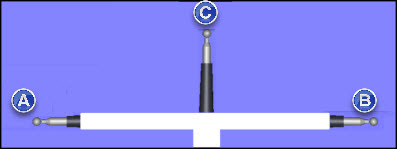
在此步骤中,您将创建测量例程,定义测头,定义校准球体,然后运行初始校准,创建两个臂之间的基本关系。该校准包括带测座的测量机,其中,测头延伸件长度为 332 mm。这样可使校准达到中等精度。此时不能使用测头更换架。
十字形夹具上装有三个校准球,此校准中将使用规格为 15 mm 的校准球:
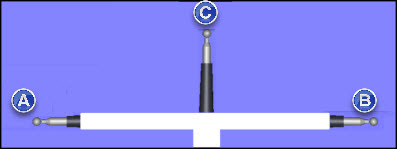
(A) - 球体 1
(B) - 球体 2
(C) - 球体 3
创建新测量例程
创建一个新测量例程,在测量例程中加载或创建两个测头文件,测头 1 和测头 2。
PROBE 1 应包含:
|
PROBE 2 应包含:
|
这两个文件应显示如下:

(A) - 测头 1
(B) - 测头 2
加载第三个测头文件,将其命名为 PROBALL,并为其提供一个 15 mm 的固定刚性球,显示如下:
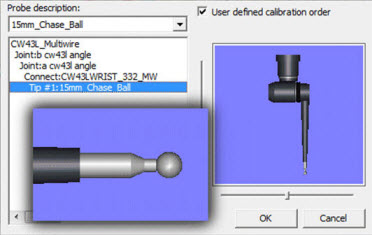
测量例程应类似于:
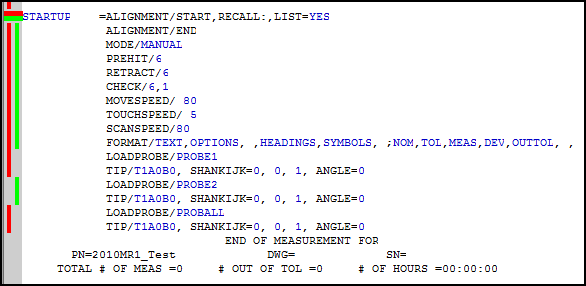
若测头工具对话框(插入 | 硬件定义 | 测头)中未显示测头和臂的物理结构,则编辑 USRPROBE.DAT,这样该对话框中将显示所需的硬件。有关数据文件的更多信息,请参见“设置首选项”一章中的“了解数据文件”主题。
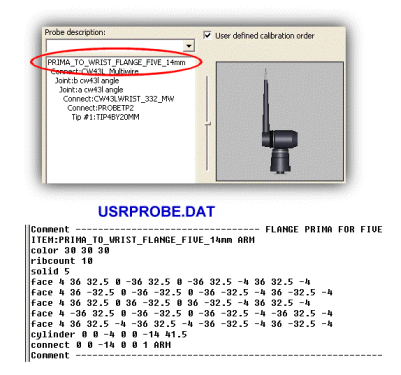
包含臂与测座之间的法兰的已编辑的 usrprobe.dat 文件的示例
定义校验球体
访问添加工具对话框:
选择插入 | 硬件定义 | 测头。
点击测量按钮。
单击添加工具按钮。
在工具 ID 中键入 SPHERE3。
在工具类型中选择 SPHERE。
在 Shank 矢量 IJK 框中输入 0,0,1。
在直径/长度框中键入 15.875
单击 确定 ,关闭添加工具对话框。
重复步骤2到步骤6来定义SPHERE1校验球。使用0、-1、0作为矢量。
重复步骤2到步骤6来定义SPHERE2 校验球。使用0、-1、0作为矢量。
信息储存并写入您的工具.dat 文档。
单击取消关闭测量测头对话框。
单击取消来关闭测头工具对话框。
进行初步校准
您需要对 SPHERE3 进行初步校准,以暂时映射两个测量臂。在不需要对 PROBE1 和 PROBE2 进行实际校准的情况下即可进行此项校准。
通过选择操作|校验/编辑|多臂模式访问多臂校准
设置第一臂列表为CMM1。
设置第二臂列表为CMM2。
选择双臂测量工具选项。
在要测量的球数框中键入值 1。
选择手动校准选项。
选择仅原点选项。
将第一臂测头设为 PROBE1。
将第一臂测尖设为 T1A0B0。
将第二臂测头设为 PROBE2。
将第二臂测尖设为 T1A0B0。
从可用工具列表中选择 SPHERE3。
点击校验。执行所有屏幕提示。
当校验结束,您的臂1和臂2测头读出窗口应包含几乎相同的X和Z值。
校验前 |
校验后 |
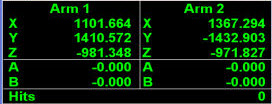 |
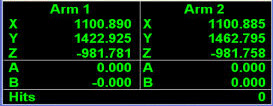 |
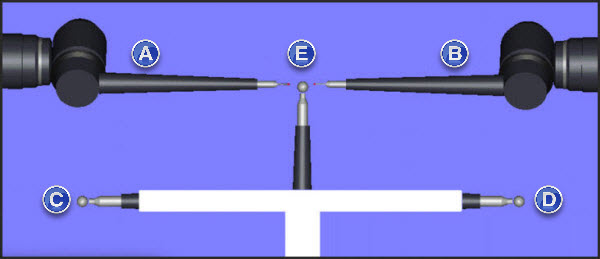
在SPHERE3初步校验之后
(A) - 测头 1
(B) - 测头 2
(C) - 球体 1
(D) - 球体 2
(E) - 球体 3
您已成功校验SPHERE3,这样可暂时映射臂1和臂2。校验信息储存在ArmArm.dat 文件中。
下一步提供启动更加精确的校验的信息。